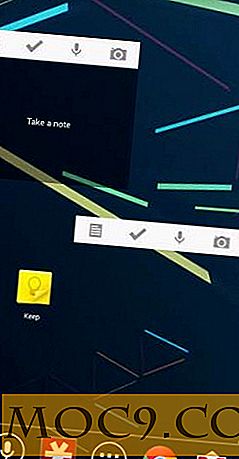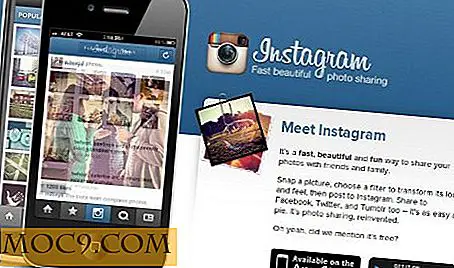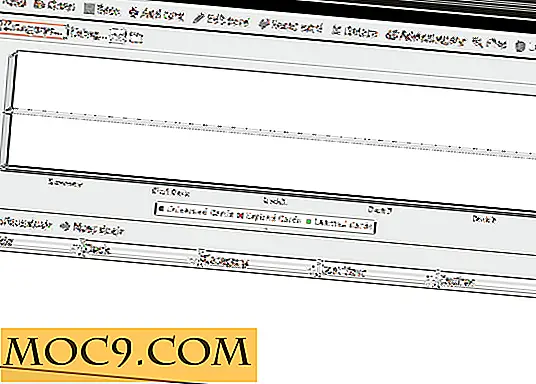10 Tiện ích Chrome mạnh mẽ để nâng cao trang web WordPress của bạn
Một trong những điều tốt nhất về trình duyệt Google Chrome là nó có phần mở rộng cho hầu hết mọi thứ. Là một người dùng WordPress, bạn có thể làm cho cuộc sống của mình trở nên dễ dàng hơn một chút và nâng cao trải nghiệm người dùng bằng cách sử dụng các tiện ích mở rộng của Chrome được nhắm mục tiêu cụ thể cho bạn. Ví dụ, sử dụng phần mở rộng WordPress Chrome, bạn có thể nhanh chóng kiểm tra số liệu thống kê WordPress, chỉnh sửa bảng định kiểu, điều khiển thanh quản trị, phát hiện chủ đề và plugin đang hoạt động trên các trang web khác, v.v. Dưới đây là một số tiện ích mở rộng Chrome tốt nhất cho WordPress để bạn thử.
Liên quan : 7 trong số các Tiện ích mở rộng Chrome tốt nhất bạn cần thử
1. Kiểm soát thanh quản trị WordPress

Một khi bạn đã đăng nhập vào bảng điều khiển quản trị của bạn, WordPress sẽ hiển thị một thanh quản trị đơn giản nhưng rất hữu ích trên đầu trang của tất cả các giao diện người dùng và trang phụ trợ. Tuy nhiên, nhược điểm của thanh quản trị là đôi khi nó có thể ẩn một phần của trang web của bạn. Tất nhiên, bạn luôn có thể tắt thanh quản trị từ trang cài đặt miễn là bạn không cần các tùy chọn để di chuyển nhanh giữa phụ trợ và giao diện người dùng. Để dễ dàng hơn, bạn có thể sử dụng một tiện ích mở rộng Chrome đơn giản được gọi là kiểm soát thanh quản trị WordPress. Sử dụng tiện ích mở rộng này, bạn có thể bật và tắt thanh quản trị bằng một cú nhấp chuột.
2. Viết WP

WP Write là một tiện ích mở rộng Chrome đơn giản cung cấp cho bạn trình chỉnh sửa bài đăng tối giản. Những điều tốt về phần mở rộng này là bạn có thể liên kết nó với trang web WordPress của bạn để bạn có thể trực tiếp xuất bản các bài đăng từ nó hoặc lưu các bản nháp nhanh và các ý tưởng đăng bài.
3.Wordpress Phong cách biên tập

Google Chrome có một trong những công cụ phát triển tốt nhất để bạn xem và sửa đổi cài đặt trang web. Theo truyền thống, một khi bạn sửa đổi các thiết lập CSS, bạn cần phải đăng nhập vào máy khách FTP của bạn hoặc sử dụng trình soạn thảo WordPress tích hợp để nhập thủ công và lưu các thay đổi. Bằng cách sử dụng Trình chỉnh sửa kiểu WordPress, bạn có thể lưu các cài đặt kiểu được sửa đổi đó trực tiếp từ các công cụ dành cho nhà phát triển Chrome. Không cần sử dụng trình soạn thảo WordPress hoặc ứng dụng khách FTP.
4. Số liệu thống kê WordPress

Bạn có muốn theo dõi số liệu thống kê WordPress của bạn mỗi phút? Tiện ích mở rộng thống kê WordPress dành cho bạn. Phần mở rộng đơn giản này hiển thị số liệu thống kê thời gian thực và loại bỏ sự cần thiết phải đăng nhập vào trang WordPress của bạn mỗi khi chỉ để xem số liệu thống kê của bạn. Tất cả những gì bạn phải làm là nhập khóa API Akismet.
5. Thứ nguyên

Thứ nguyên là một tiện ích mở rộng đơn giản cho phép bạn tìm kích thước của các phần tử khác nhau. Ví dụ, bạn có thể sử dụng nó để tìm khoảng cách giữa hai yếu tố, biết ranh giới khu vực, vv Một phần mở rộng khá hữu ích nếu bạn thực hiện sửa đổi chủ đề WordPress nặng.
6. WhatFont

Đã bao nhiêu lần bạn tự hỏi trang web đang sử dụng phông chữ nào? Tất nhiên, nếu bạn biết cách sử dụng tính năng "Kiểm tra các yếu tố" trong Chrome, bạn có thể dễ dàng tìm thấy tên phông chữ. Ngoài ra, bạn cũng có thể sử dụng WhatFont. Tiện ích mở rộng này ngay lập tức hiển thị cho bạn phông chữ trang web đang sử dụng và các chi tiết hữu ích khác như trọng lượng phông chữ, kiểu, chiều cao dòng, v.v.
7. Trình phát hiện plugin và plugin WordPress

Cũng giống như với phông chữ, bạn có thể tìm thấy một chủ đề hoặc chức năng khác trong WordPress theo ý thích của bạn. Trong những tình huống đó, thay vì dò dẫm xung quanh để tìm chủ đề hoặc tên plugin, bạn có thể sử dụng tiện ích mở rộng Chủ đề và Trình phát hiện WordPress. Với một nhấp chuột duy nhất, bạn có thể tìm thấy chủ đề và plugin mà trang web WordPress đang sử dụng.
8. WordPress.org Plugins SVN Link

Plugin này không thêm bất kỳ chức năng nào vào trang web WordPress của bạn. Tuy nhiên, nó rất hữu ích cho các nhà phát triển và người dùng thích đào sâu vào kho lưu trữ WordPress SVN. Khi bạn cài đặt và kích hoạt phần mở rộng WordPress.org Plugins SVN Link, nó sẽ thêm một nút kho SVN ngay dưới nút tải xuống thực sự trong trang tải xuống WordPress.org chính thức.
9. Ảnh chụp màn hình tuyệt vời

Ảnh chụp màn hình tuyệt vời không nhất thiết nhắm mục tiêu đến người dùng WordPress nhưng nó là một công cụ khá hữu ích và mạnh mẽ để chụp nhanh màn hình ngay trong trình duyệt của bạn. Nếu bạn muốn, bạn thậm chí có thể chụp màn hình của bạn bằng cách sử dụng phần mở rộng này.
10. Kiểm tra phiên bản WordPress

Như bạn có thể nói từ tên chính nó, Kiểm tra Phiên bản WordPress cho bạn biết liệu một trang web có đang sử dụng WordPress hay không và nếu có, tiện ích sẽ hiển thị cho bạn số phiên bản của nó. Điều tốt là phần mở rộng cho bạn biết nếu phiên bản hiện tại được cập nhật hay không. Phần mở rộng này thực sự hữu ích khi bạn có nhiều trang WordPress và muốn kiểm tra nhanh xem chúng có được cập nhật hay không.
Thực hiện nhận xét bên dưới chia sẻ suy nghĩ và trải nghiệm của bạn về việc sử dụng các tiện ích mở rộng trên Chrome dành cho WordPress.